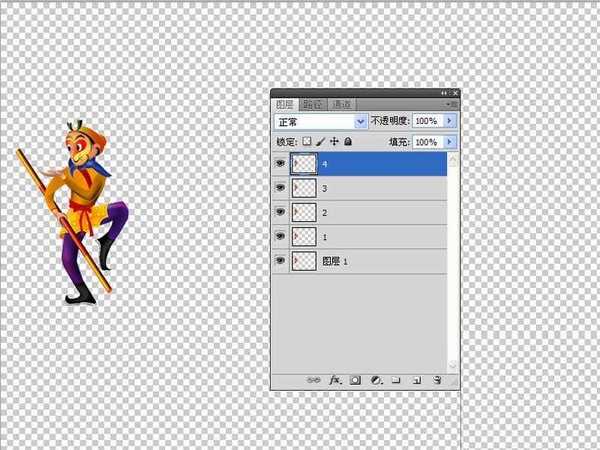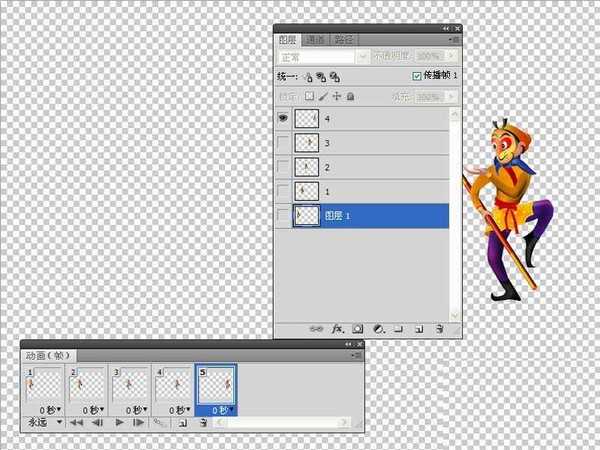如何使用Photoshop给孙悟空图片制作左右循环位移动画效果,教程中用ps制作位移动画,主要利用了ps的动画功能,给给图添加左右移动效果,现在就分享制作左右循环位移动画的步骤和截图,难度不大,供的各位朋友参考使用。
效果图:
主要过程:
1、启动Photoshop cs,执行文件-打开命令,打开一份透明的图片。
2、执行ctrl+j组合键四次复制得到四个图层,并依次修改图层名称为1,2,3,4,
3、依次选择图层1-4,选择工具箱中移动将图像移动一段距离。
4、执行窗口-动画命令,调出动画对话框,将图层1置于第一帧中,隐藏其他帧,同样方法新建帧并将相应图层置于之中。
5、选择第四帧执行过渡命令,在弹出的对话框中设置要添加的帧数为4,同样方法进行添加过渡帧,直至第一帧。
6、执行文件-存储为web和设备所有格式命令,将文件保存为gif格式。
教程结束,以上就是ps给孙悟空图片制作左右循环位移动画效果教程的全部内容,希望大家喜欢!
相关教程推荐:
Photoshop打造简单的LED字及移动动画
Photoshop设计制作出逼真的云雾漂移动画
ai怎么移动画板? AI画板移动的教程
免责声明:本站文章均来自网站采集或用户投稿,网站不提供任何软件下载或自行开发的软件!
如有用户或公司发现本站内容信息存在侵权行为,请邮件告知! 858582#qq.com
桃源资源网 Design By www.nqtax.com
暂无“ps给孙悟空图片制作左右循环位移动画效果教程”评论...
稳了!魔兽国服回归的3条重磅消息!官宣时间再确认!
昨天有一位朋友在大神群里分享,自己亚服账号被封号之后居然弹出了国服的封号信息对话框。
这里面让他访问的是一个国服的战网网址,com.cn和后面的zh都非常明白地表明这就是国服战网。
而他在复制这个网址并且进行登录之后,确实是网易的网址,也就是我们熟悉的停服之后国服发布的暴雪游戏产品运营到期开放退款的说明。这是一件比较奇怪的事情,因为以前都没有出现这样的情况,现在突然提示跳转到国服战网的网址,是不是说明了简体中文客户端已经开始进行更新了呢?